PPT幻灯片演示的时候怎么全屏播放?
PPT演讲时怎样进入全屏?估计很多朋友都熟悉,但也有一部分朋友用的比较少的,估计就比较陌生,在这里希望小编能给到你一些帮助,谢谢!

1 、首先创建一个PPT的演示文件,并将其打开。

2 、为了增加版面的观赏性,插入一个比较柔美的模板做背景。点击“设计”,随意在模板选项中点击一项即可。
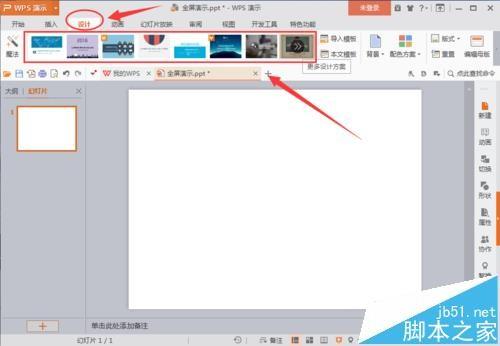
3 、在弹出来的窗口中也随意选择任意一个模板样式即可。就选第一个,点击其右下角“应用”。

4 、模板插入完成后或在你演讲时。在这里小编就把知道的最方便的三种方法分享一下。首先,最方便的一种方法就是找到PPT底下有一个类似“杯子”一样的小图标,点击一下即可。

5 、点击类似“小杯子”的图标是最快最方便的,本人也是经常这样使用。

6 、其次,还有一种比较方便的方法,就是直接在左上角附近出找到标有“从当前开始”的图标按钮,点击后选择“从头开始”或“从当前开始”的选项都可以,看个人需要。

7 、其实这种方法也是挺方便的,特别当鼠标落在附近的时候都可以这样的操作,都可以将PPT演讲稿进行全屏。

8 、最后,再讲一种相对比较复杂一些的,其实也不是很复杂。在菜单栏中点击“幻灯片放映”按钮,在左边找到“从头开始”或“从当前开始”,到这里跟第二种方法一样,就不多说了。将PPT演讲时进入全屏其实很有很多方法,但小编认为上面三种是最方便最直接的,比较复杂不常用的小便在这里就不啰嗦了。

赞 (0)
